ბილიკები შეიძლება დაკოპირდეს Photoshop CC-ში ორი გზით: Paths პანელის ან Path Selection ინსტრუმენტის გამოყენებით. თითოეულ მეთოდს შეუძლია დუბლირება მოახდინოს ბილიკი მთლიანად ან ბილიკის ნებისმიერი არჩეული ნაწილი.
ბილიკები პანელი
გაიმეორეთ ბილიკები ბილიკები პანელიდან მარჯვენა ღილაკით კონტექსტური მენიუს გამოყენებით. დუბლიკატი ბილიკი არის ორიგინალის ზუსტი ასლი, რომელიც განთავსებულია მის საკუთარ ბილიკზე.
დღის ვიდეო
Ნაბიჯი 1
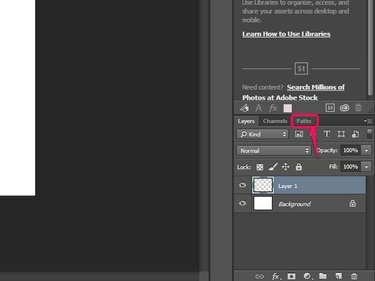
სურათის კრედიტი: სურათი Adobe-ის თავაზიანობით.
დააწკაპუნეთ ბილიკები ჩანართში ფენების პანელიბილიკები პანელის გასახსნელად.
ნაბიჯი 2
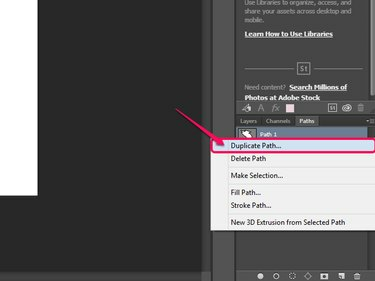
სურათის კრედიტი: სურათი Adobe-ის თავაზიანობით.
დააწკაპუნეთ მაუსის მარჯვენა ღილაკით გზაზე და აირჩიეთ დუბლიკატი ბილიკი.
ნაბიჯი 3
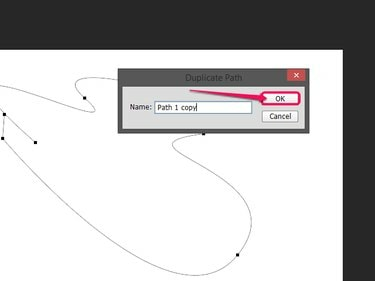
სურათის კრედიტი: სურათი Adobe-ის თავაზიანობით.
შეიყვანეთ სახელი დუბლიკატი ბილიკისთვის და დააწკაპუნეთ კარგი.
რჩევა
თქვენ ასევე შეგიძლიათ ნებისმიერი ბილიკის დუბლიკატი გადაიტანოთ შექმენით ახალი გზა ხატულა ბილიკები პანელზე.
Photoshop-ს ასევე აქვს ინსტრუმენტი, რომელიც სპეციალურად არის განკუთვნილი ბილიკების შესარჩევად. ამ ხელსაწყოს გამოყენებით შეგიძლიათ აირჩიოთ მთელი ბილიკი ან გარკვეული სეგმენტები და დააკოპიროთ ისინი ბუფერში. იქიდან შეგიძლიათ ჩასვათ ბილიკი დუბლიკატი ბილიკის შესაქმნელად იმავე დოკუმენტში ან ახალ ფაილში.
ბილიკის არჩევა და კოპირება
Ნაბიჯი 1
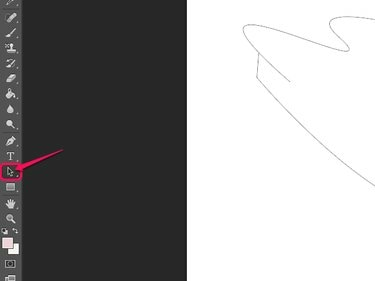
სურათის კრედიტი: სურათი Adobe-ის თავაზიანობით.
Აირჩიე ბილიკის შერჩევის ინსტრუმენტი ხელსაწყოთა ზოლში ან დააჭირეთ ა კლავიატურაზე ხელსაწყოს ასარჩევად.
ნაბიჯი 2
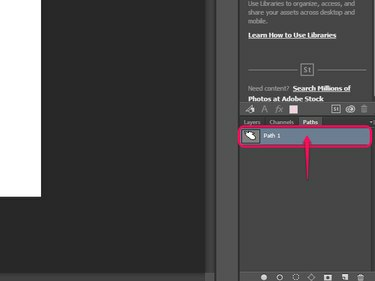
სურათის კრედიტი: სურათი Adobe-ის თავაზიანობით.
აირჩიეთ სასურველი გზა ბილიკები პანელი.
ნაბიჯი 3
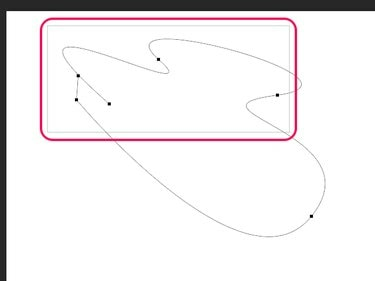
სურათის კრედიტი: სურათი Adobe-ის თავაზიანობით.
დახატეთ სახაზავი ყუთი სასურველი ბილიკის სეგმენტების ან მთელი ბილიკის გარშემო Path Selection ინსტრუმენტის გამოყენებით.
ნაბიჯი 4
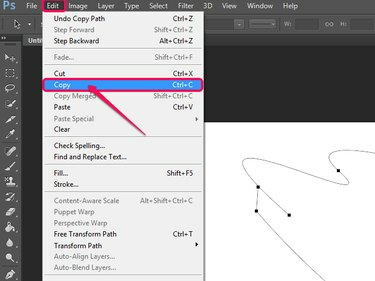
სურათის კრედიტი: სურათი Adobe-ის თავაზიანობით.
დააწკაპუნეთ რედაქტირება მოჰყვა კოპირება ან დააჭირეთ Ctrl-C კლავიატურაზე.
ჩასმა ახალ ბილიკის ფენაზე
Ნაბიჯი 1
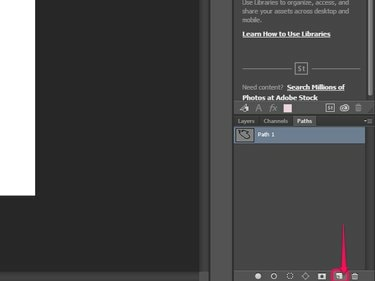
სურათის კრედიტი: სურათი Adobe-ის თავაზიანობით.
შექმენით ახალი ბილიკის ფენა დაწკაპუნებით შექმენით ახალი გზა ხატი.
ნაბიჯი 2
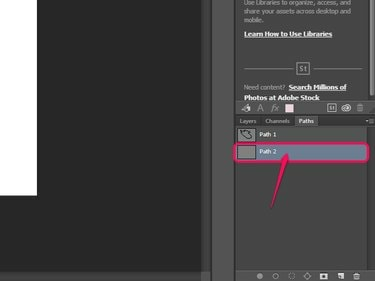
სურათის კრედიტი: სურათი Adobe-ის თავაზიანობით.
აირჩიეთ ახალი ბილიკის ფენა.
ნაბიჯი 3
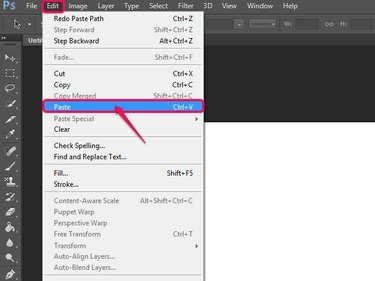
სურათის კრედიტი: სურათი Adobe-ის თავაზიანობით.
დააწკაპუნეთ რედაქტირება მოჰყვა პასტა ან დააჭირეთ Ctrl-V თქვენს კლავიატურაზე.
ჩასმა ახალ დოკუმენტში
Ნაბიჯი 1
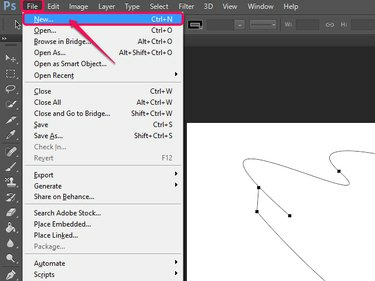
სურათის კრედიტი: სურათი Adobe-ის თავაზიანობით.
დააწკაპუნეთ ფაილი მოჰყვა ახალი ან დააწკაპუნეთ Ctrl-N კლავიატურაზე.
ნაბიჯი 2
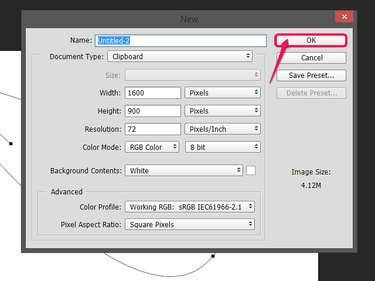
სურათის კრედიტი: სურათი Adobe-ის თავაზიანობით.
დააწკაპუნეთ კარგი ახალი დოკუმენტის შესაქმნელად.
ნაბიჯი 3
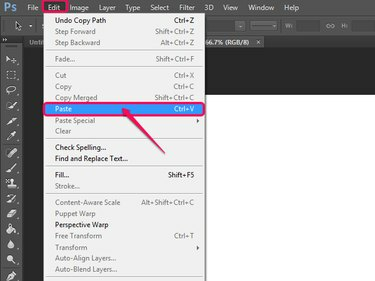
სურათის კრედიტი: სურათი Adobe-ის თავაზიანობით.
დააწკაპუნეთ რედაქტირება მოჰყვა პასტა ან Ctrl-V ბილიკის ჩასმა ახალ დოკუმენტში.
რჩევა
შეგიძლიათ გახსნათ არსებული სურათი და ჩასვათ ბილიკი მასზე. აირჩიეთ ფაილი, რასაც მოჰყვა გახსენითაირჩიეთ ფაილი და დააწკაპუნეთ გახსენით. ასევე შეგიძლიათ დააჭიროთ Ctrl-O თქვენს კლავიატურაზე გახსნის მენიუს გამოსაძახებლად.
დუბლირება იმავე ბილიკის ფენაზე
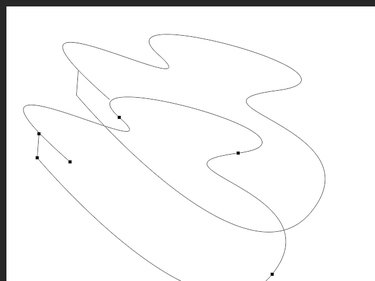
სურათის კრედიტი: სურათი Adobe-ის თავაზიანობით.
იმავე გზაზე დუბლიკატისთვის აირჩიეთ ბილიკი ბილიკის შერჩევა ინსტრუმენტი და შემდეგ დააჭირეთ ღილაკს ალტ კლავიში და გადაიტანეთ ბილიკი სასურველ ადგილას.
რჩევა
მიუხედავად იმისა, რომ არ არის სპეციალურად შექმნილი ბილიკებთან გამოსაყენებლად, პირდაპირი შერჩევის ინსტრუმენტი შეიძლება გამოყენებულ იქნას ისევე, როგორც ბილიკის შერჩევის ინსტრუმენტი ბილიკების ასარჩევად და კოპირებისთვის.



